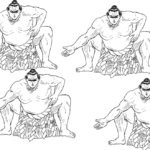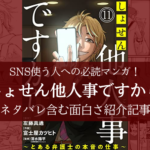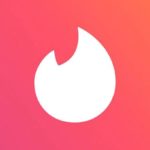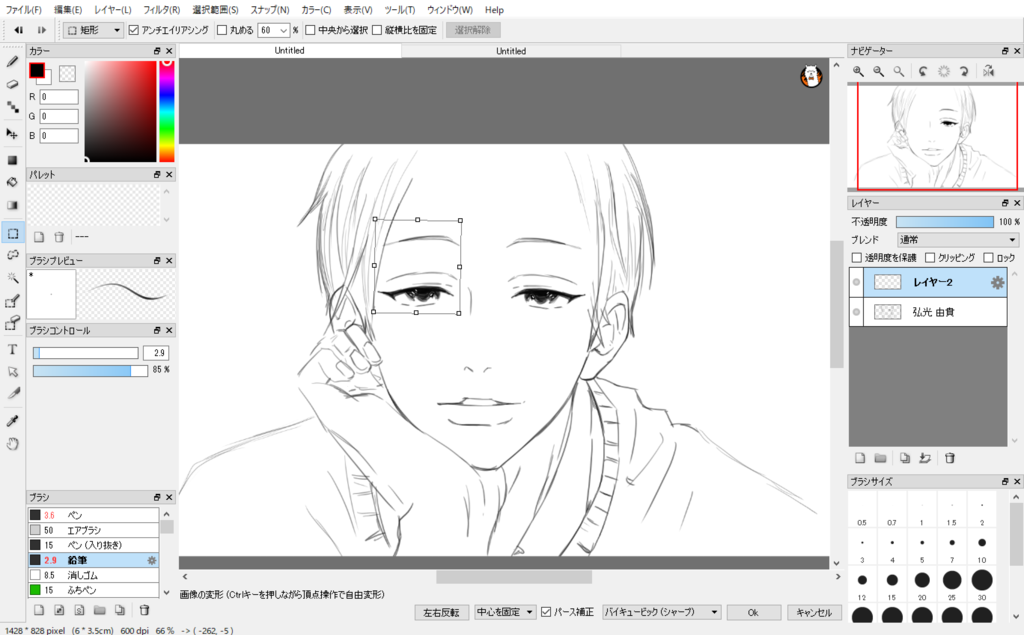
イケメン、美女の正面絵を描こうと志す汝らに問う。
イケメン・美女の定義とはなにか?
は~~い。「清潔感」とか「愛らしさ」とかいうフワフワした抽象的な考えはひとまず置いておきましょうね~~。そんなもん簡単に習得できる技術ではないですよ~~。
ずばりイケメン・美女の定義は、顔面の左右が対称なことです。いや、正確には分からないけど、そんな感じだと思います。
そこで今回はFireAlpacaという素晴らしいペイントツールを使用する貴様等に表題の通り、絵の一部分だけのコピー、切り取り、部分反転の仕方を紹介しようと思います。
画像のコピーと反転
簡単な画像のコピー・貼り付け・反転の仕方は既に記事にしてますので、そちらを参考にしてください。
さて、それでは元絵の一部分のコピー・貼り付け、反転方法について、まとめていきます。
なお、今回は例として、少女漫画「センセイ君主」に登場するS気があり、感情を表に出さないけども面倒見が良く、意外と涙脆い、という中学生~大学生間における文系女生徒が好む要素をこれでもかというほど付属させ、凝縮して人の形にした「弘光 由貴」というキャラクターを使っていきます。
「なんで相撲とかFGOの女キャラばっかり書いてるような男が少女漫画のキャラなんか知ってんだ!妙に詳しいしキモイぞ!」とお思いの人もいるでしょうが、話せば長くなるし、話したところで伝わる文章力もないので割愛します。
画像をコピーして、張り付けるだけ
ぶっちゃけ、前の記事で紹介した「コピー・貼り付け」と、ほぼほぼ同じです。というかその応用みたいなものです。
まず、正面を描きたい人物の顔を用意します。
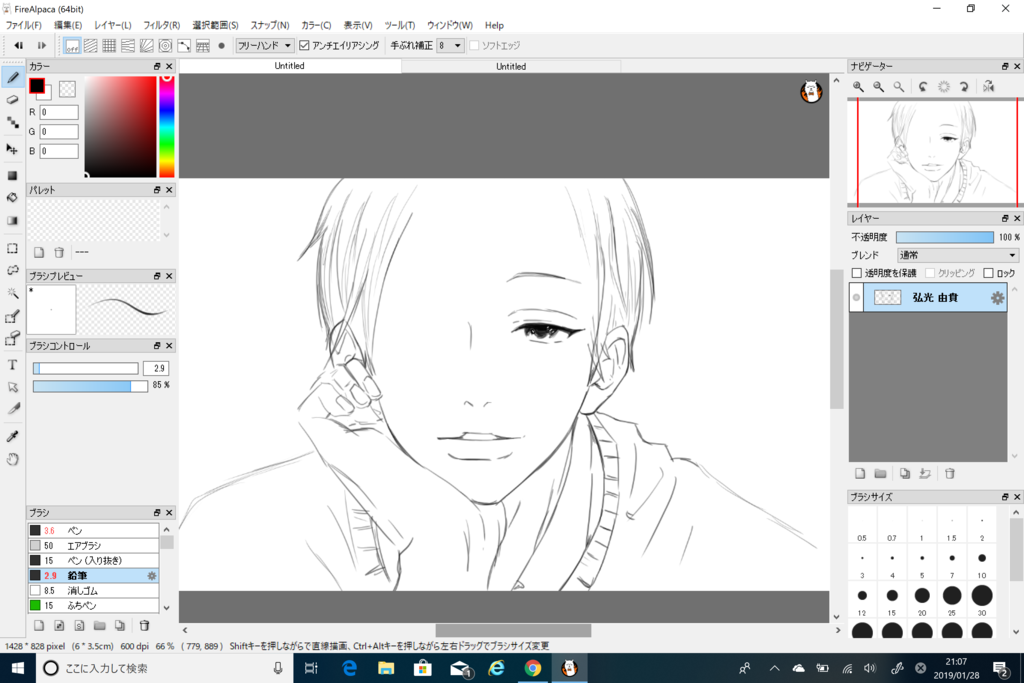
で、「選択」ツールを選んで(ショートカットキーはM)、コピーしたい範囲を囲みましょう。

初期設定では、こんな感じで選択した範囲の外はハイライトされます。
で、次に「コピー(Ctrl+C)」をして、一旦 画面のどこでもいいのでタッチして、ハイライトがされないことを確認したら「貼り付け(Ctrl+V)」。
(注)このとき、コピーした画像が、そのまま元絵の上に貼り付けされるので一見、貼り付けができていないように見えますが、貼り付けに成功した場合は、貼り付けた画像用にレイヤーウィンドウが一枚新しく作成されているので、そこを確認すると良いでしょう。下の画像では「レイヤー2」として新しいレイヤーが作られました。
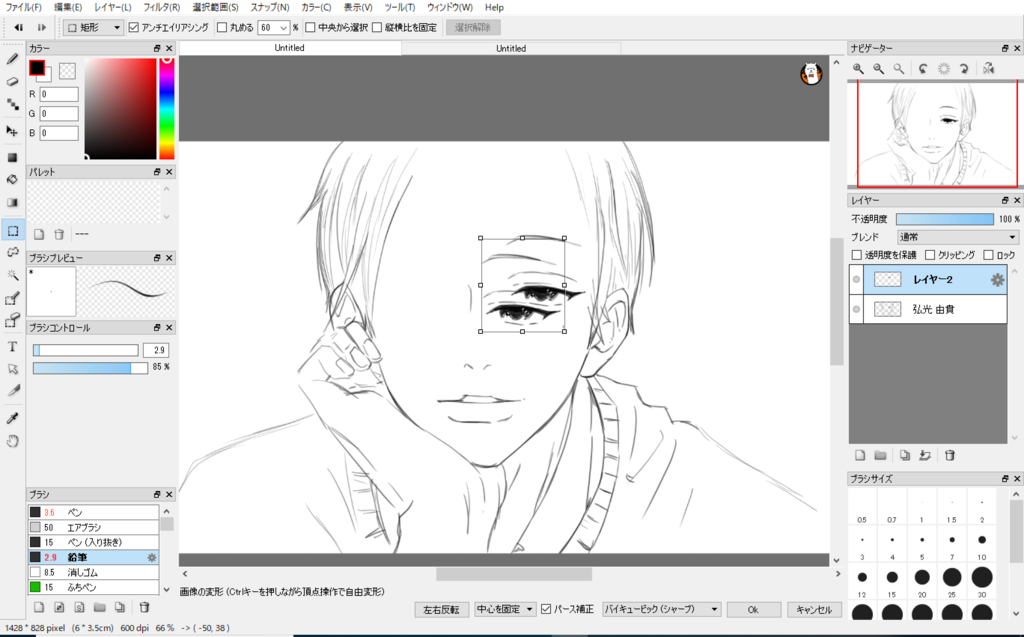
はい、という手順で無事、画像の一部分のコピー、そして貼り付けが完了しました。
「反転」の仕方はいたって簡単で、メニューボタンの選択範囲(S)の欄にある「変形(T)」を押すと、上の画像のように、張り付けた画像レイヤーをいじることのできる枠組みが出現するので、そこで引っ張ったり、拡大したり縮小できたりします。
現在(2019年1月23日)私が使っているFireAlpacaは2.1.14バージョンのWindows版ですと、上画像のように画面中央下にウィンドウが出るので、そこのある「左右反転」を選択すれば、簡単に反転をさせることができます。
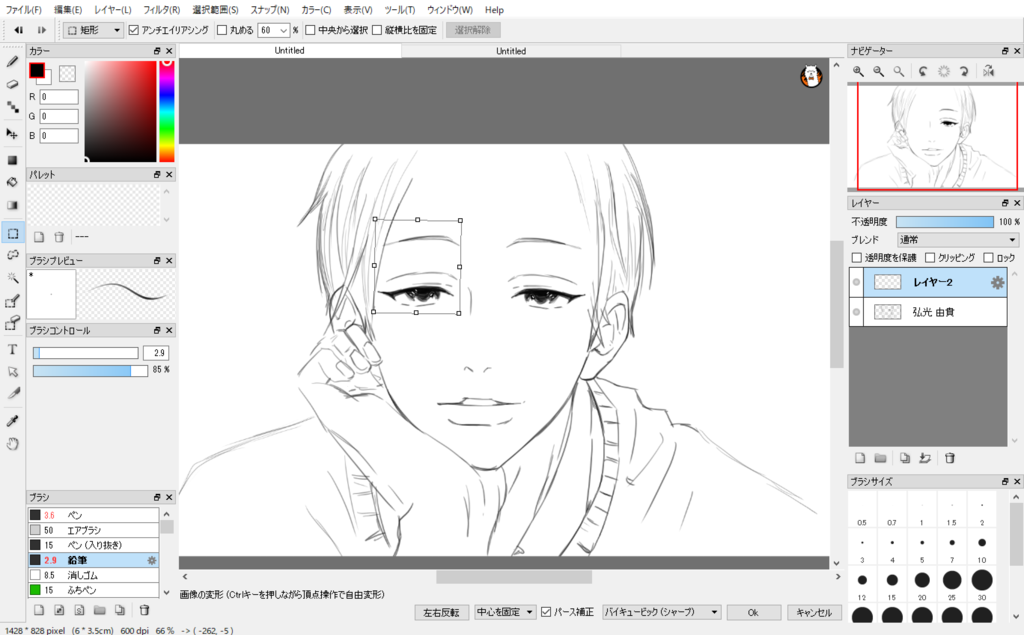
この余裕のある表情は弘光 由貴のソレ。
あ、あと「変形したあとに画像をどう確定させればいいのか分からない」っていう人がいるようですが、変形ウィンドウ(上の画像でいう画面中央下のウィンドウ)の中の「OK」ボタンを押しましょうね。私も最初は「なんだよ。できねーよ。どうなってんだよ」となりました。
で、最後は左右対称になっているかのチェック。
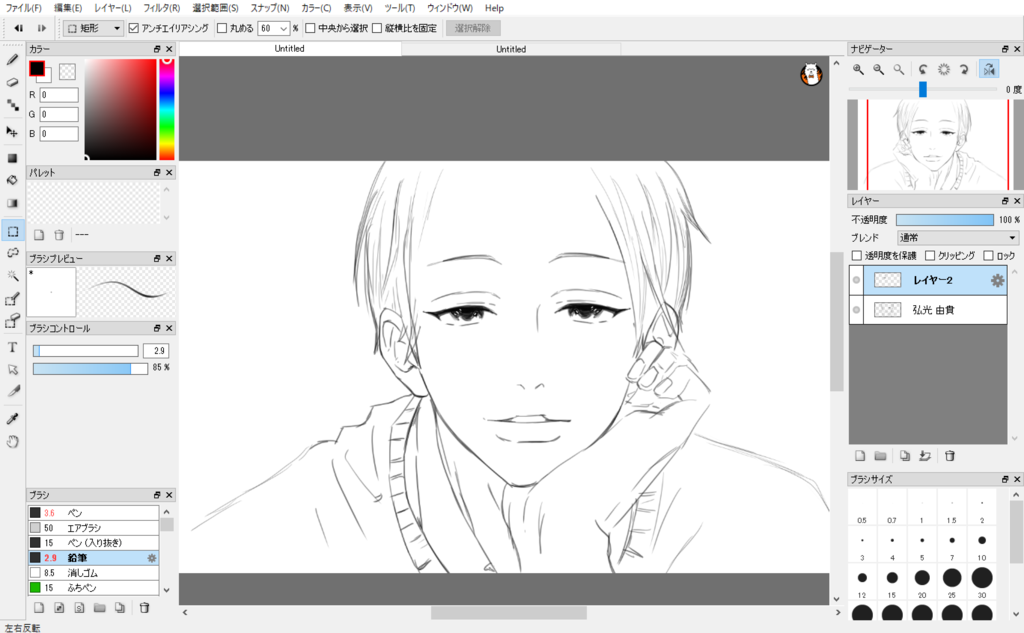
レイヤーウィンドウの上に拡大縮小とかいろいろいじれるレイヤーがあるので、そこでレイヤーを一括で左右反転できるます。デッサンの崩れがないか確認しておきましょう。
で、前髪を付け加えて、いくつかチョロッと修正して
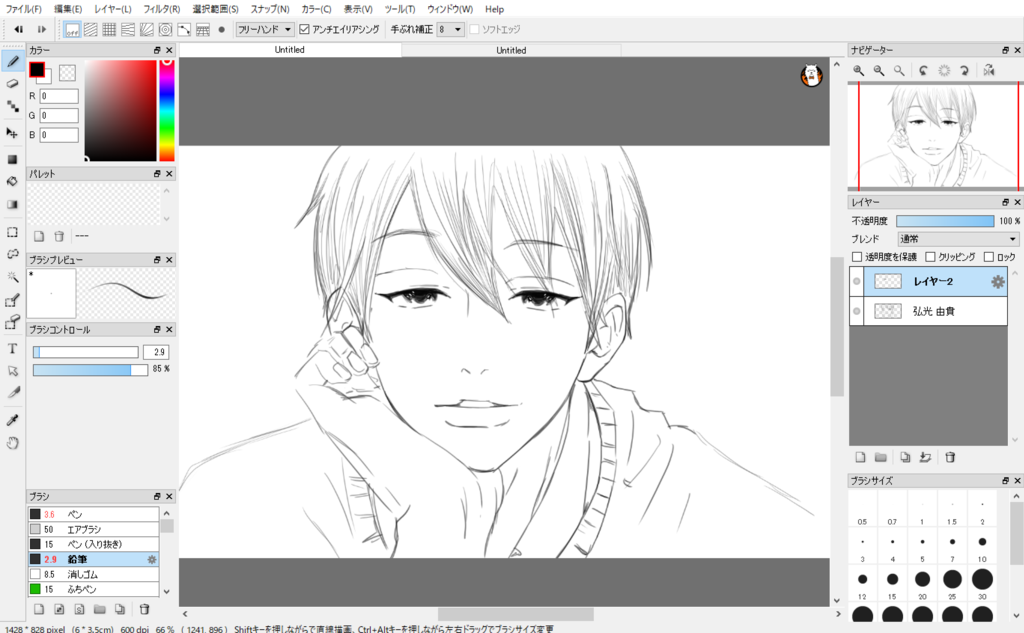
完成!弘光 由貴!
あ、あと今回は普通の「選択(M)」を使ったので、最初は目だけをコピーしたいように弘光君の前髪を描かないでおきましたが、投げ縄選択(L)でもっと細かい範囲だけをコピー、貼り付けすることができますよ。
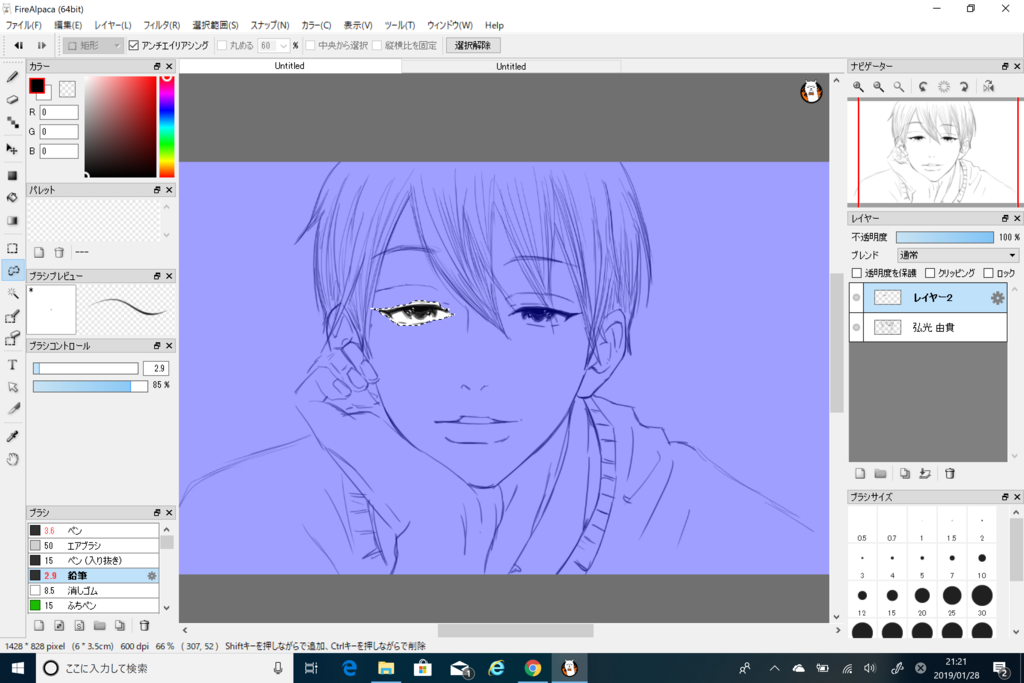
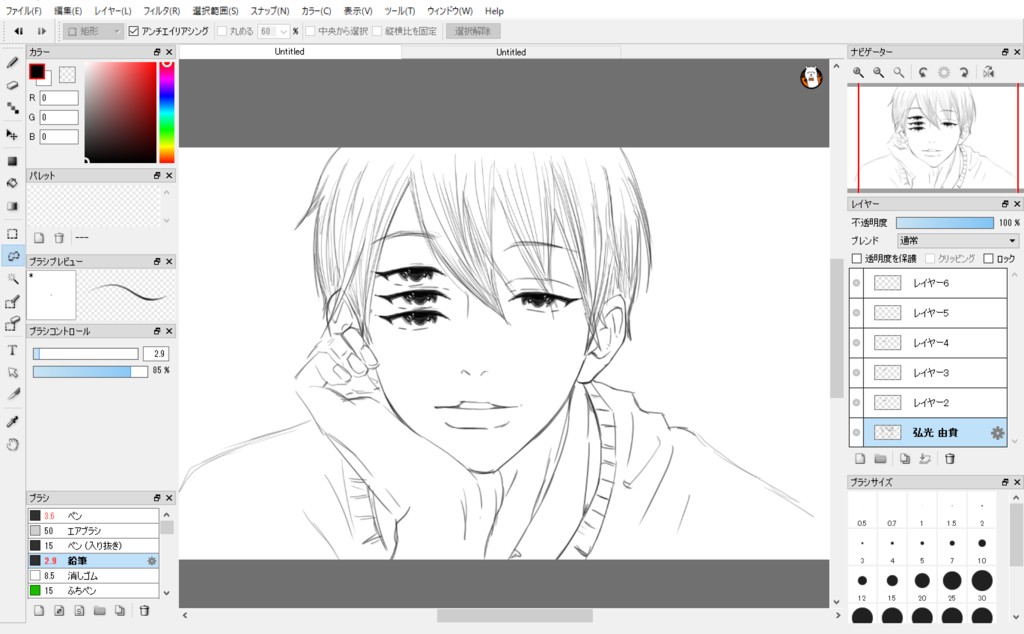
まとめ

実は今回紹介した絵の一部分だけのコピー、貼り付け、部分反転のやり方を知るまでは、「そんなワケわかんねーツール使うかよ。そんなこと学んでるヒマあるならその分たくさん絵を描いてたが上達するだろ。」と思ってました。正直 今でも思っている節はありますが、それでも便利なものは便利ですからね。。
今回 記事をまとめるうえで、いろいろと説明を端折ったところが多々ありますので、なにか分からないことがあれば、過去の記事を参考にしてくださいまし。それでも分からなければ何なりとお聞きくださいませ。